Systém surového souboru Jak obnovit NTFS nebo FAT32

- 639
- 1
- Baltazar Kocman
Drive s pevným disku (HDD), která z různých důvodů není určována operačním systémem, přijímání surového stavu a přístup k nim je zastaven. Při pokusu o otevření takového disku Windows doporučuje, aby jej naformátoval, ale pokud se budete řídit tímto doporučením, pak všechny zaznamenané informace zmizí. Je vhodné obnovit přijatelný formát: NTFS nebo FAT32.

Proč nejsou disky rozpoznány
Zdroje problémů s HDD se mohou lišit a předtím, než uděláte cokoli pro obnovení formátu, stojí za to je určit. Zde jsou nejběžnější:
- Drolls ve spojení. Například uživatel nesprávně vypnul disk nebo se dodávka elektřiny zastavila a byl porušen systém souborů.
- Rozdělení kabelů, které spojuje disk s deskou.
- Škodlivý software, který porušuje strukturu dat.
- Chyby, které vznikly během přeinstalování nebo aktualizace OS.
- V případě flash disk může být důvodem změny formátu na RAW také porušením depozitů USB.
- Poruchy PC základní desky.
- Chyby při práci s režisérem Acronis Disk. Tento program, mimochodem, může způsobit podivné problémy se systémem souborů, i když jej dopravce jednoduše naformátuje. Je lepší použít formátování oken na plný čas a je lepší používat jiné programy pro práci s sekcemi, například Paragon oddíl správce nebo podobně.
Obnovení formátu
Chcete -li obnovit formát NTFS z RAW, zkuste následující:
- Obnovení: Je pravděpodobné, že selhání v práci souborového systému jsou náhodné a snadno eliminovány.
- Nezapomeňte zkontrolovat spolehlivost kabelů a konektorů - jedná se o nejzranitelnější komponenty spojení. Z častého používání jsou otřeseny a neposkytují správně kontakt.
- Zkuste spustit příkazový řádek (Win+R, zadejte CMD do okna, které se objeví, poté stiskněte klávesu Enter) a zadejte následující: Chkdsk I: /F (místo i, odpovídáme označení poškozeného disku). Je tedy uveden začátek kontroly souborového systému disku (zejména pokud je původně vybrán metoda objednávání informací o NTFS a oprava možných chyb.
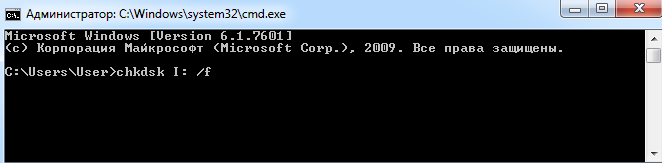
- Pokud nemůžete otevřít příkazový řádek, zkuste připojit HDD s jiným PC a provést ho již kontrolu. Je vhodné načíst systém z externího média, pokud je k dispozici - je mnohem pohodlnější a efektivnější.

- Podívejte se na PC pro malware: Nainstalujte dobrý antivirus nebo použijte přenosnou verzi nástroje - často jsou to viry, které „přeměňují“ formát NTF na RAW.
- A konečně, pokud HDD nemá významné informace, se kterými je škoda, že se má rozdělit, stačí naformátovat disk. Chcete -li to provést, otevřete systémové vyhledávání, zadejte: Diskmgmt.MSC + Enter, Najděte svůj surový disk v okně, klikněte na pravé tlačítko a vyberte „Formát“.
Někteří nevnímají nástroj CHKDSK vážně a věří, že od doby, kdy se systém souborů změnil, sekce neodvolatelně zmizela - „letěla“ a v něm není nic. Toto je chybný názor. To může znamenat pouze to, že v systému souborů došlo pouze k chybám.
Často se to děje v sekci systému, když je počítač najednou vypnutý, když systém zaznamenaný systém a v sektoru načítání neměl čas provést změny ve struktuře souborů. Pak se systém souborů zhroutí na samotném kořenu, i když to bylo fyzicky vůbec ovlivněno. To se stane, když se objeví „zlomené sektory“ - špatné bloky na povrchu pevného disku.
Nástroj může snadno najít chyby a opravit je vrácením surové sekce do původního stavu - NTF nebo FAT32. Navíc obvykle i všechny soubory zůstávají neporušené.
S FAT32 je to obtížnější kvůli slabé stabilitě samotného formátu k takovým selháním. NTFS je téměř vždy obnoveno, samozřejmě, pokud byl důvod porušit strukturu souborů nebo v sektoru načítání.
Obnovení formátu pomocí speciálních programů
Pokud se při pokusu o kontrolu HDD v cestě objeví: „Chkdsk je pro surové disky nepřijatelné, můžete použít programy k obnovení formátu NTFS ze RAW. Zvažte z nich nejoblíbenější.
Dmde
DMDE je nástroj, který vyhledává poškozené sekce v systému souborů a pomáhá vrátit stav disku NTFS. Po stažení a instalaci programu musíte provést následující:
- Spusťte aplikaci.
- Vlevo vložte zaškrtnutí naproti frázům „fyzická zařízení“ a „Zobrazit sekce“.
- Vyberte poškozený disk a klikněte na OK. Poté nástroj najde surovou část a označí ji s kříženou ikonou. Pokud k tomu nedochází, proveďte úplné skenování (odpovídající tlačítko je umístěno pod oknem).
- Nyní zkuste otevřít Tom Raw a klikněte na „Obnovit“ a poté „Aplikujte parametry“.
- Poté se zpravidla změní formát HDD na NTFS.
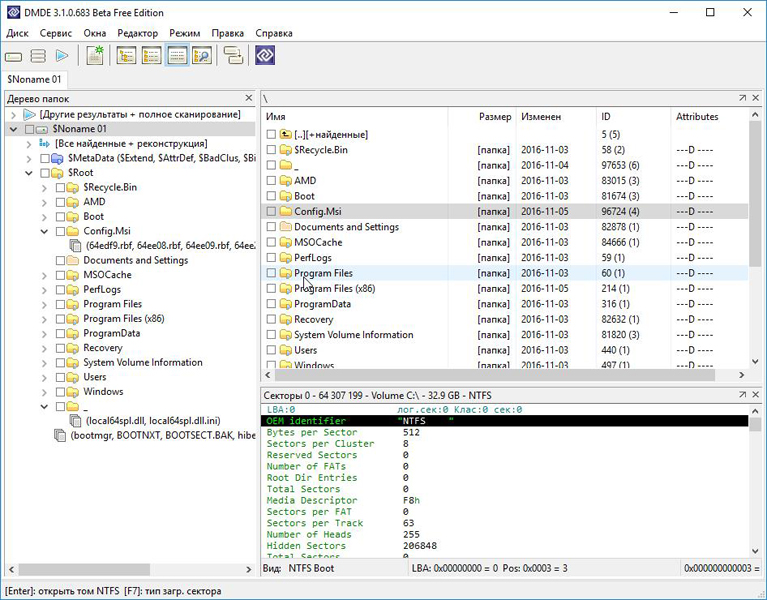
Okno programu DMDE
DŮLEŽITÉ. Pokud se pokoušíte vrátit stav NTFS na systémovém disku a udělat to z jiného počítače, poté po dokončení operace a návratu HDD na místo, předchozí počítač jej zobrazí v surovém formátu, takže je vhodné je vhodné Nejprve obnovit nakladač Windows.Recuva
Jednoduchý a srozumitelný program, který dokáže extrahovat soubory z poškozeného nebo formátovaného média. Samotný to neobnoví systém souborů, ale uloží důležité soubory z flash disků nebo pevného disku. Poté může být nosič jednoduše naformátován bez strachu ze ztráty informací.
Nezapomeňte, že často můžete najít a ukládat důležité soubory i v poškozené části pomocí podobných nástrojů. To však lze udělat, pokud jste s touto sekcí neudělali nic víc - neodstranili jste ji ručně, nevytvořili jste na svém místě nové sekce, neformátovali je znovu, nezměnili velikost a nezaznamenali nová data tam. Tyto nástroje samy o sobě uchovávají informace pouze na disku nebo flash jednotě, kterou jste povolili, to znamená, že pracují s poškozením, jako by „bez toho, aby se jí dotkli rukama“.
- Spusťte aplikaci, vyberte „Obnovit všechny soubory“, označte poškozený disk a klikněte na „Start“.
- Nástroj najde soubory s narušenou strukturou a opraví formát pro NTFS.
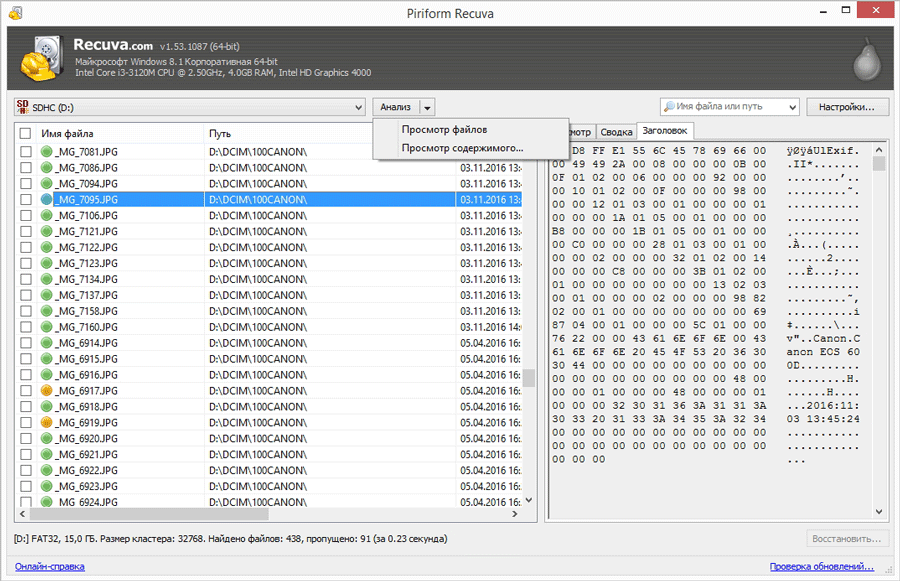
Okno programu Piriform Recuva
TestDisk
Třetí nástroj Obnovení formátu disku. Stačí si to stáhnout a spustit a poté:
- Vyberte „Vytvořit“, klikněte na Enter.
- Poté klikněte na problematický HDD, poté znovu zadejte a analyzujte a rychlé vyhledávací body.
- Po dokončení příkazu vyberte Napisovat pro obnovení struktury informací.
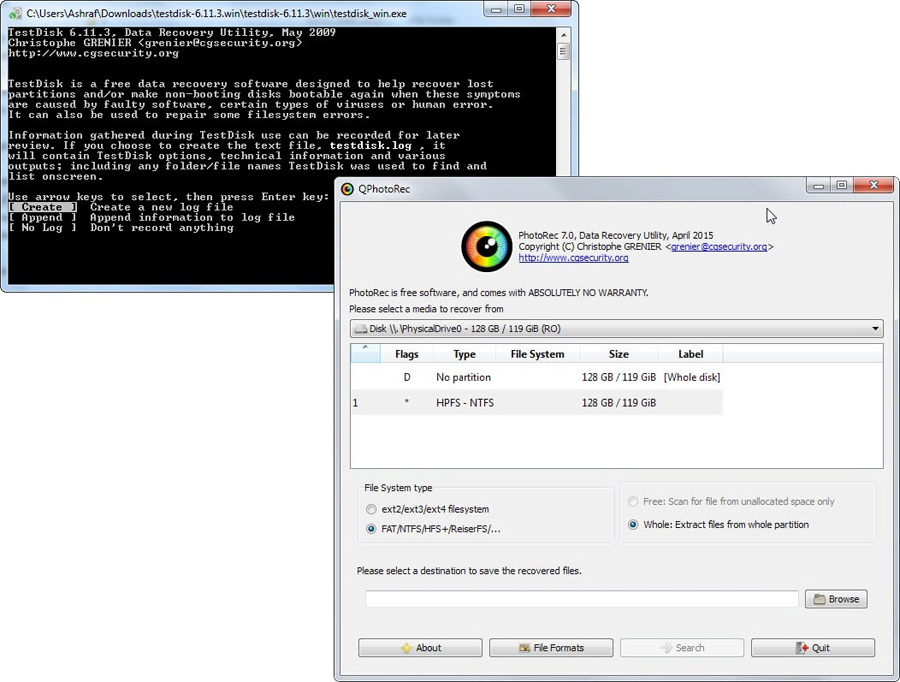
Okno programu TestDisk
Pokud všechny tyto manipulace nevedly k ničemu, s největší pravděpodobností má disk mechanické poškození nebo jeho komponenty nesprávně interagují a bude vhodnější jej ukázat specialistovi. Pokud jsou elektronika a mechanika neporušená, to je šance vrátit mu svůj výkon.
Setkali jste se s situací, kdy se formát disku změnil? Jak jste se vyrovnali s podobným problémem? Napište o tom v komentářích.

